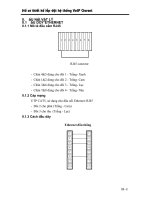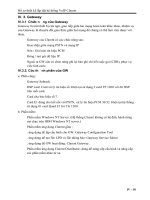Tài liệu Hồ sơ thiết kế lắp đặt hệ thống VoIP Clarent (Phần IV.4) pdf
Bạn đang xem bản rút gọn của tài liệu. Xem và tải ngay bản đầy đủ của tài liệu tại đây (118.31 KB, 9 trang )
Hå s¬ thiÕt kÕ l¾p ®Æt hÖ thèng VoIP Clarent
IV. 4. Clarent Application Server
IV.4.1. Chức năng
Clarent Application Server là nền của các chương trình ứng dụng quản lý mạng
dựa trên nền Java, có các chức năng chính như sau:
- Thực hiện việc nâng cấp phần mềm và thay đổi cấu hình từ một máy chủ.
- Đồng thời quản lý nhiều thiết bị mạng khác nhau.
- Phân quyền: cho phép các user có những quyền truy nhập mạng khác nhau.
Trong Clarent Application Server có các thành phần:
- Java Runtime Enviroment: Phần mềm hỗ trợ cho các ứng dụng Java.
- Apache Tomcat
- Thin Access v.2.1: Cho phép truy cập DataBase một cách linh hoạt và nhanh chóng,
cung cấp các mức an ninh khi truy cập DataBase.
- SNMP Server: Phần mềm tạo môi trường giao tiếp giữa các chương trình của lớp ứng
dụng và Clarent Application Server (midleware layer).
- Clarent Assist v.3.0: Cho phép xem, thêm, sửa, xoá các bản ghi trong DataBase.
- Clarent Packet Distributor: Cho phép nâng cấp và/hoặc đặt cấu hình cho các thành
phần trong mạng Clarent một cách đồng thời, từ xa.
- Clarent Network View: Giám sát hoạt động và trạng thái của các thiết bị trong mạng.
IV.4.2 Các yêu cầu trước khi cài đặt
A. Phần cứng (tối thiểu):
- Intel Pentium II, tốc độ 600MHz.
- 256 Mbytes RAM. ổ cứng 10 GB.
- Card mạng.
- Màn hình với độ phân giải 1024x768.
B. Phần mềm:
- Windows NT, Service Pack 6.
- IIS 4.0
- Microsoft SNMP Service.
- Trình duyệt Web Netscape Navigator v.4.5 trở lên hoặc Microsoft IE 4.0 trở
lên.
IV - 37
Hå s¬ thiÕt kÕ l¾p ®Æt hÖ thèng VoIP Clarent
IV.4.3. Cài đặt phần mềm cho Clarent Application Server
A. Cài đặt Java Runtime Enviroment(JRE)
- Kích đúp chuột vào file j2re1_3_0_win.exe.
- Nhắp yes để tiếp tục cài đặt JER1.3.
- Kích vào Accept nếu ta chọn foder để cài đặt JRE là:\ProgramFile\JavaSolt\JRE\1.3
hoặc nhắp vào Browse và chọn folder khác. Sau đó kích Next.
b. Cài đặt Tomcat
- Kích đúp vào TomcatSetup.exe trong Tomcat foder.
- Kích Next khi hộp hội thoại Welcome xuất hiện.
- Kích yes để tiếp tục cài đặt Tomcat Server.
- Chọn một folder để cài đặt Tomcat vào đó hoặc có thể kích vào Accept nếu ta chấp
nhận folder đã mặc định. Kích Next và kích Next lần nữa.
- Khi hộp đối thoại Comfirm JRE Destination Directory xuất hiện, có thể chọn một thư
mục mà trong đó JRE được cài đặt hoặc có thể chấp nhận folder đã mặc định và kích
Next.
- Sau khi cài đặt Tomcat chúng ta phải Restart IIS server để quá trình cài đặt hoàn thiện.
Kích yes để Restart IIS server.
- Khi hộp hội thoại Setup complete xuất hiện thì check vào ALways start Tomcat Tab.
Chọn Start Tomcat Server và kích Finish để ra khỏi chương trình cài đặt Tomcat.
Sau khi reboot lại hệ thống hoặc Restart lại Tomcat Server không được đóng cửa sổ
DOS, nếu đóng cửa sổ DOS thì Tomcat Server sẽ không hoạt động.
C. Cài đặt ThinAccess
- Kích đúp lên TVa21j12.exe.
- Kích Next trên màn hình ThinAccess2.1 Introdution.
- Kích Next để tiếp tục cài đặt.
- Khi hộp hội thoại Chosse install Foder xuất hiện. Kích Choose, kích OK và nhập
C:\thinWEB\ThinAccess_2.1 hoặc chấp nhận một thư mục mặc định và kích Next.
- Kích install.
- Khi tiến trình cài đặt hoàn thiện, kích Done.
Để cho ThinAccess hoạt động thì chúng ta phải thiết lập giá trị tham số Server Port
và Server IP, ta thực hiện các bước sau:
a, Stop ThinAcces Service :
IV - 38
Hå s¬ thiÕt kÕ l¾p ®Æt hÖ thèng VoIP Clarent
+ Chọn Start>Setting>Control Panel.
+ Kích đúp vào biểu tượng Services.
+ Chọn ThinAccess2.1 sau đó kích Stop, kích Close.
b, Start ThinAccess Administrator bằng cách kích Start> Program> ThinWeb>
ThinAcccess2_1>ThinAccess_Administrator.
c, Kích File> Properties, khi đó hộp hội thoại Properties Editor xuất hiện.
+ Vào số 1212 cho tham số Server Port.
+ Vào địa chỉ IP của Clarent Application Server là 192.168.20.30 cho tham số
ServerIP.
+ Check vào tuỳ chọn Automatically Start ThinAccess Server và kích OK và kích
exit.
d, Kích Start > Program> ThinWeb> ThinAccess2_1> ThinAccess_Nonvisual để
restart ThinAccess Service.
IV.4.4. Cài đặt các phần mềm ứng dụng
A. Cài đặt Clarent Assist3.0.
- Kiểm tra Clarent Application Server đẵ được cài dặt .
- Cài đặt Clarent Assist trên Clarent Application Server.
- Chạy Clarent Assist 3.0 HTML Generator từ Clarent Application Server để tạo ra
các file HTML được sử dụng để truy nhập vào các bảng trong Database thông qua web
browser.
1. Cài đặt
-Kích đúp vào file Clarent Assist 3Setup.exe.
-Khi Welcome dialog box xuất hiện, kích Next.
-Trong Select program folder dialog box ta có thể chọn Don’t display this message
again và kích yes .
-Khi Setup Complet dialog box xuất hiện, kích Finish. Khi a Question box xuất
hiện, kích yes để Restart Tomcat.
2. Chạy HTML Generator
HTML là một ngôn ngữ đánh dấu của trang WEB. Nó miêu tả định dạng các văn
bản Web và cho phép các liên kết được ghi lại trong các văn bản này. Trình duyệt Web
sẽ dịch ngôn ngữ này và hiển thị mọi thứ của trang Web.
IV - 39
Hå s¬ thiÕt kÕ l¾p ®Æt hÖ thèng VoIP Clarent
Chạy HTML để xác định cách đấu nối tới Clarent Database như thế nào, và ta cũng
phải tạo ra các file HTML riêng rẽ cho các mức truy nhập tới Clarent Database theo
yêu cầu.
- Kích Start>Program>Clarent Application Serverarent>HTML Generator>Clarent
Assist 3.0 HTML Generator.
- Kích Nerver Show again check box .
HTML Generator xuất hiện với các tham số cần phải khai báo :
a, Database Server IP Address: Xác định địa chỉ IP của Database Server:
192.168.20.50.
b, Database Name: Xác định tên của Clarent Database mà Command Center sử
dụng, ở đây ta dùng là testing.
c, Database Vendor: Xác định kiểu dữ liệu mà ta đang sử dụng, có thể là MS SQL
( đối với Microsoft SQL Server) hoặc là Oracle (cho Oracle Server) , ở đây ta dùng là
MS SQL.
d, Database Table Owner:
Xác định chủ sở hữu các bảng trong DataBase .
e, Connection Type:
Xác định kiểu kết tới database có thể là Direct, firewall, Securefirewall. ở đây
chúng ta dùng là Direct.
f, Record Search Limit:
Xác định số lượng tối đa các bản ghi mà người quản lý Domain có thể tìm lại từ
Clarent Database, giới hạn này của Clarent là 3000.
g, Trong Auto Login(option).
Ta có thể Check vào Enable Auto Login và sau đó vào user name và Password.
- Kích lên Table Seletion Screen. Khi đó xuất hiện hai bảng khi đó xuất hiện hai
bản. Một là bảng No Selection table và, hai là Selected table. Các Record nằm trong
bảng No Selected table sẽ không được thao tác khi sử dụng Clarent Assist , còn các
Record ở bên bảng Selected table được thao tác. Ta dùng các dấu: <, >, >>, << để di
chuyển các Record giữa hai bản.
- Kích "Keeps Sorted" nếu như muốn sắp xếp các Record theo Alphabetical.
- Kích Done để quay lại màn hình HTML Generator.
IV - 40
Hå s¬ thiÕt kÕ l¾p ®Æt hÖ thèng VoIP Clarent
- Kích file > Sase as để lưu file HTML với cái tên đã được lựa chọn vào trong
folder:
C:\INetPut\wwwroot\Clarent\.
- Lặp lại các bước trên để tạo thêm các file HTML.
- Kích file > exit để thóat khỏi assist HTML Generator.
3. Clarent Assist URL
URL chính là địa chỉ của trang WEb. Cũng giống như địa chỉ thư tín và địa chỉ
email, một URL chỉ ra máy chủ được đặt ở đâu, vị trí của Website trong máy chủ, tên
của trang Web và kiểu tệp.
Khi ta chạy HTML Generator, tạo ra file HTML và lưu trữ nó, đồng thời cũng phải
tạo ra một dấu định vị tài nguyên (URL) mà người sử dụng cần để truy nhập vào
Clarent Assist.
URL có dạng: http://<CAS IP address>/Clarent/<name>.html.
Trong đó: http:// đó là tên cao thức Internet được sử dụng . <CAS IP address> là địa
chỉ IP của Clarent Application Server .Clarent là tên của thư mục chứa trang
Web.<name> là tên file html đã được đặt.
+ Ta có thể thay đổi file HTML.
+ Tạo ra một file HTML trên cơ sở một file HTML đã có.
B. Cài đặt Clarent Network View
- Cài đặt và cấu hình Adventnet SNMP Server trên Clarent Application Server.
- Cài đặt Clarent Network View trên Clarent Application Server.
- Chạy Clarent Network View HTML Generator.
1. Cài đặt và cấu hình Adventnet SNMP Server trên Clarent Application Server
a. Cài đặt.(từ đĩa CD_ROM).
- Kích đúp lên SNMPSetup.exe.
- Khi hộp đối thoại Welcom xuất hiện, kích Next.
- Kích Next.
- Khi hộp đối thoại Setup complete xuất hiện , kích Finish.
NMSP Server tự động Start và cửa sổ DOS xuất hiện, xác định rằng đang sử dụng
cổng 5006, ta không được đóng cửa sổ này.
b. Cấu hình SNMP Services.
Cấu hình SNMP Services gồm hai thành phần: thông tin trên bảng Traps tab và
thông tin trên Security tab.
IV - 41